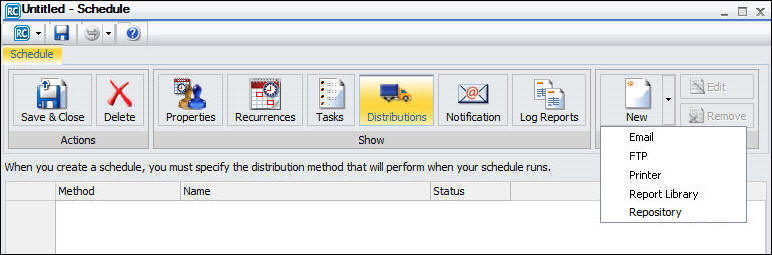
Der Tab Verteilungen im erweiterten Zeitplan-Tool stellt die Optionen bereit, um die geplante Reportprozedur (FEX) zu verteilen, wie es in der folgenden Abbildung zu sehen ist.
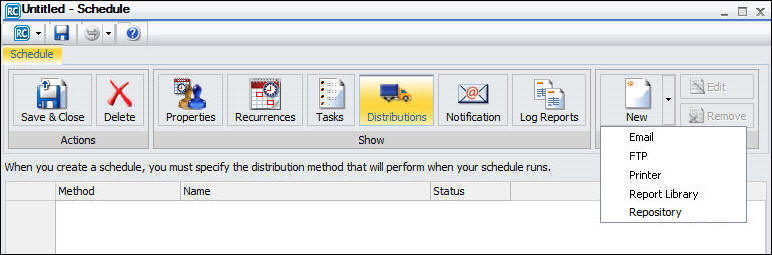
Sie können einen Report mit einer der folgenden Methoden verteilen.
Hinweis:
Vorgehensweise: |
Sie können, wenn Sie einen Report per E-Mail verteilen, den Report im Hauptteil der E-Mail anzeigen (dies wird als eingebettete E-Mail bezeichnet) oder ihn als Anhang versenden. Es können nur die Formate HTML, DHTML, WP und DOC in eine E-Mail eingebettet verteilt werden.
Das Verteilen eines Report als eingebettete Meldung ist besonders dann hilfreich, wenn die Ausgabe an mobile Geräte, Fax-Geräte oder über E-Mail-Systeme verteilt werden soll, die keine E-Mail-Anlagen unterstützen.
Hinweis: Um eine eingebettete E-Mail an ein Faxgerät zu übermitteln, müssen Sie Ihre E-Mail-Adresse mit einem Drittanbieter registriert, der E-Mail-Verteilung anbietet. Die Features, die von Anbietern angeboten werden, wie z. B. unterstützte Vorwahlen und Dateiformate, sowie Voraussetzungen für die Struktur der E-Mail-Parameterwerte können unterschiedlich sein. Es ist wichtig, dass der gewählte Anbieter Features bietet, die mit dem ReportCaster kompatibel sind.
In der folgenden Abbildung sind die E-Mail-Verteilungsoptionen im Tab Verteilen des Zeitplan-Tools zu sehen, wenn als Methode E-Mail ausgewählt ist.
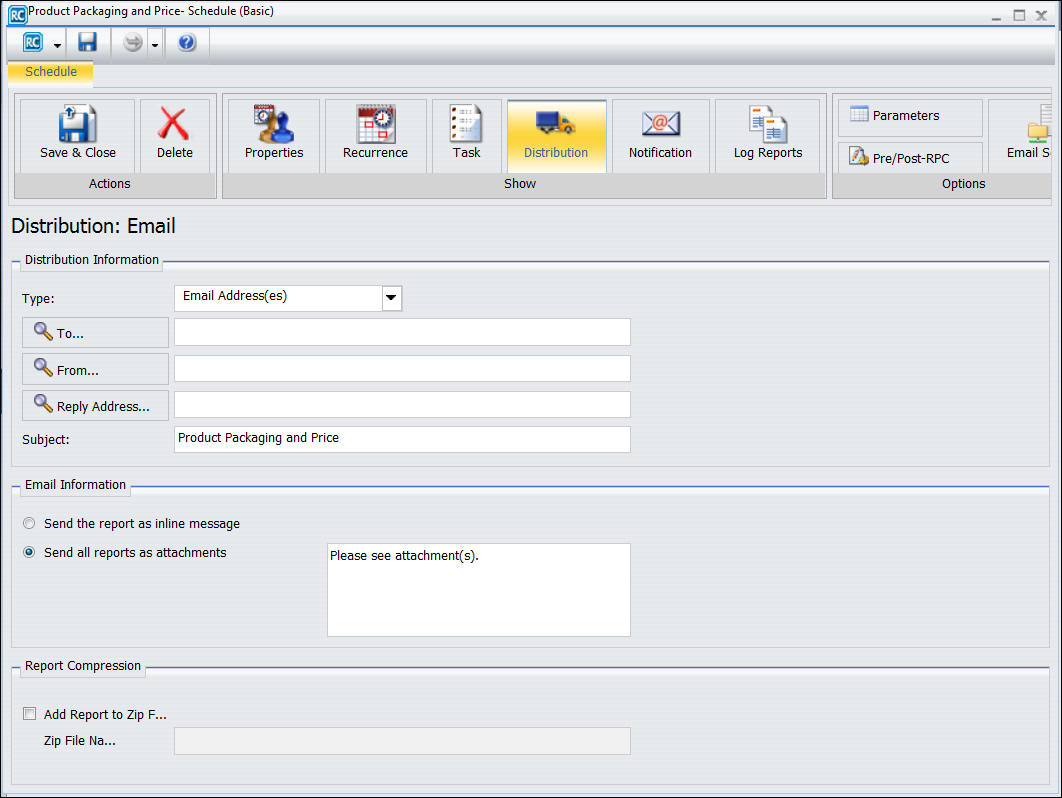
Hinweis:
Hinweis: Sie können Parameter (Ampervariablen) verwenden, wenn Sie in den E-Mail-Einstellungen eines Zeitplans einen Wert angeben. Diese Parameter können Systemvariablen, wie z. B. &YYMD oder jede Ampervariable sein, für die ein Wert vom Reporting Server zurückgegeben wird, wenn die Zeitplanprozedur asugeführ wird. Beenden Sie die Variable mit dem Zeichen '|', zum Beispiel &YYMD|.htm, um den Punkt zur Trennung der Dateierweiterung nach einer Variablen zu verwenden. In ähnlicher Weise können Sie nach dem Ampersand-Zeichen das Zeichen '|' (zum Beispiel Smith&|Jones) setzen, um das Ampersand-Zeichen zu verwenden. Wenn ein Wert für einen im Zeitplan angegeben Wert nicht vom Reporting Server zurückgegeben wird, wenn die Prozedur ausgeführt wird, wird der Zeitplan fehlschlagen und die Fehlermeldung "Es ist kein zu verteilender Report vorhanden" ausgegeben. Wenn die geplante Aufgabe geburstet wird, können Sie auch das Symbol ‘%BURST' verwenden, um den Burst-Wert einzuschließen. Wenn die Einstellung Paket-E-Mail Yes ist, wird der Burst-Wert in dem Zip-Datei-Namen nicht ersetzt.
Es wird die Dialogbox Verteilung angezeigt, wie es in der folgenden Abbildung zu sehen ist.
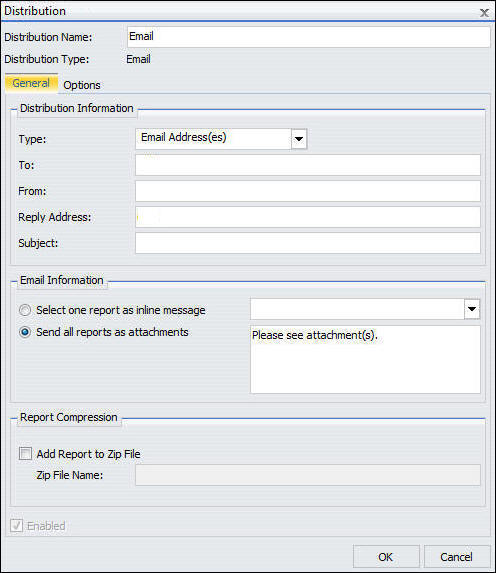
E-Mail ist der Defaultwert.
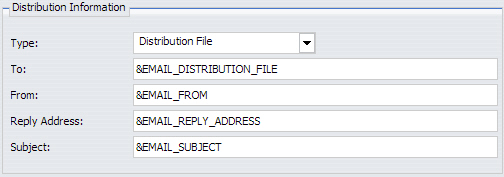
Zusätzlich können Sie Gruppen-Mail-Listen (wie auf Ihrem Mailserver festgelegt) mit der E-Mail-Adresse(n)-Option verwenden. Mit Gruppen-Mail-Listen können Sie einen Report oder eine Benachrichtigung an mehrere Empfänger verteilen, ohne dass mehrere E-Mail-Adressen im WebFOCUS-Repository gespeichert werden müssen. Das Format der Gruppen-Mail-Liste hängt vom verwendeten Mailserver ab. Wenn Sie z. B. einen Microsoft Exchange Server einsetzen und Ihre Gruppen-Mail-Liste als #group1 definiert wurde, müssen Sie group1@listdomain in den E-Mail-Adresse(n)-Feldern angeben. Falls der Name einer Gruppen-Mail-Liste ein Leerzeichen enthält, muss dieses in doppelte Anführungszeichen ('' '') gesetzt werden. Weitere Informationen erhalten Sie von Ihrem Mail-Server-Administrator.
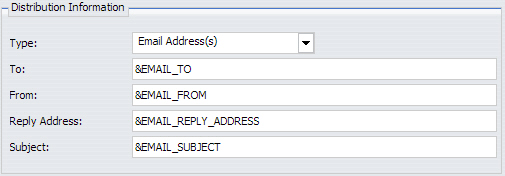
Wenn Dynamische Verteilerliste ausgewählt wurde, wird das An-Feld aktiviert, um die Auswahl des Prozedurnamens zu vereinfachen. Nachdem eine Prozedur ausgewählt wurde, können Sie einen Parameter auf der Befehlszeile der fex weiterreichen, wie es in der folgenden Abbildung zu sehen ist.
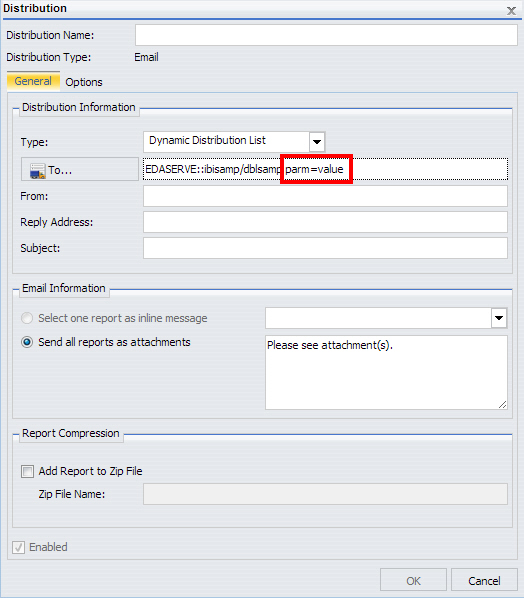
Per Default ist die Checkbox Report der Zip-Datei hinzufügen nicht markiert und der Report wird nicht komprimiert.
Hinweis: Unterstützung von Unicode-Zeichen in einem Zip-Dateinamen und Inhalten innerhalb einer Zip-Datei auf einem Windows 7 und Windows 2008 Server R2 erfordert den folgenden Hotfix von Microsoft: http://support.microsoft.com/kb/ 2704299/en-us . Ohne diesen Hotfix werden die Dateinamen beschädigt, nachdem Sie eine .zip-Datei in Windows 7 oder in Windows Server 2008 R2 dekomprimiert haben.
Die E-Mail-Verteilung ist in der Tabelle im Tab Verteilung aufgeführt.
Nachdem Sie Verteilungsoptionen für E-Mail im erweiterten Zeitplan-Tool angegeben haben, können Sie die Einstellungen für Mail-Server-Informationen anpassen.
Es wird der Tab Optionen angezeigt, wie es in der folgenden Abbildung zu sehen ist.
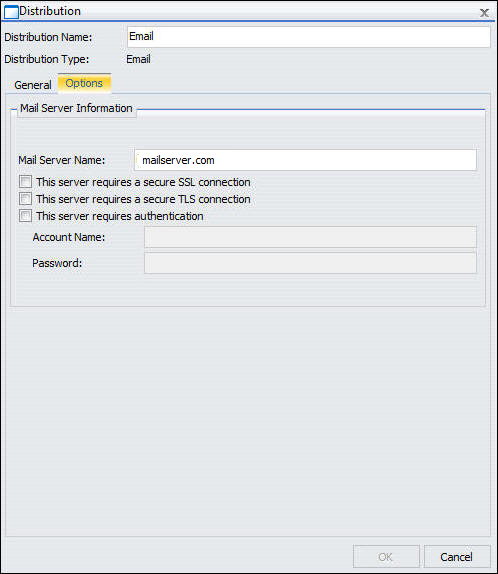
Der Default-Mail-Server wird im Feld Mail-Servername angezeigt.
Wenn Sie diese Checkbox markieren, werden die Checkboxen Kontoname und Kennwort aktiviert, was es Ihnen ermöglicht, Werte für diese Felder einzustellen.
Vorgehensweise: |
In diesem Abschnitt finden Sie Informationen darüber, wie Sie geplante Ausgabe mit File Transfer Protocol (FTP) verteilen.
Hinweis: Sie können Parameter (Ampervariablen) verwenden, wenn Sie in den FTP-Einstellungen eines Zeitplans einen Wert angeben. Diese Parameter können Systemvariablen, wie z. B. &YYMD oder jede Ampervariable sein, für die ein Wert vom Reporting Server zurückgegeben wird, wenn die Zeitplanprozedur asugeführ wird. Beenden Sie die Variable mit dem Zeichen '|', zum Beispiel &YYMD|.htm.), um den Punkt zur Trennung der Dateierweiterung nach einer Variablen zu verwenden. In ähnlicher Weise können Sie nach dem Ampersand-Zeichen das Zeichen '|' (zum Beispiel Smith&|Jones) setzen, um das Ampersand-Zeichen zu verwenden. Wenn ein Wert für einen im Zeitplan angegeben Wert nicht vom Reporting Server zurückgegeben wird, wenn die Prozedur ausgeführt wird, wird der Zeitplan fehlschlagen und die Fehlermeldung "Es ist kein zu verteilender Report vorhanden" ausgegeben. Wenn die geplante Aufgabe geburstet wird, können Sie auch das Symbol ‘%BURST' verwenden, um den Burst-Wert einzuschließen. Wenn mehrere Reports in einer Archivdatei verteilt werden, wird der Burst-Wert in dem Zip-Datei-Namen nicht ersetzt.
Es wird die Dialogbox Verteilung angezeigt, wie es in der folgenden Abbildung zu sehen ist.
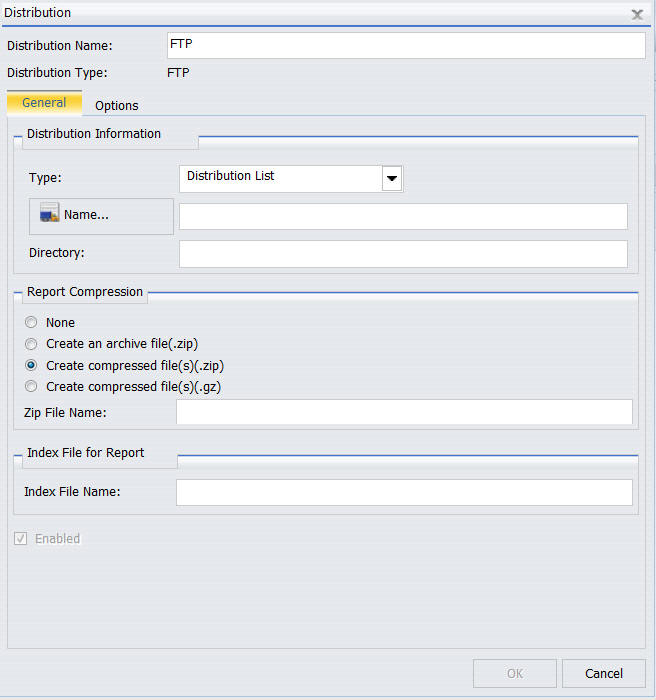
FTP ist der Defaultwert.
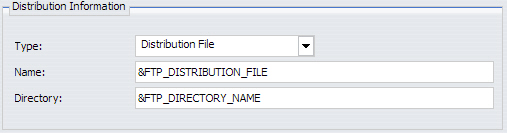
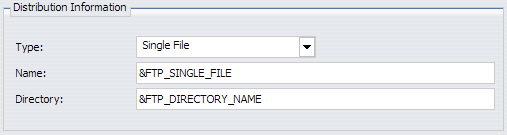
Hinweis: Beim Planen einer FTP-Verteilung können nicht mehr als 255 Zeichen für das Verzeichnis angegeben werden (einschließlich des vollständigen Pfadnamens).
Hinweis:
Ohne diesen Hotfix werden die Dateinamen beschädigt, nachdem Sie eine .zip-Datei in Windows 7 oder in Windows Server 2008 R2 zu dekomprimiert haben.
Hinweis: Die Verfügbarkeit dieser Option hängt von Ihrer ReportCaster-Konfiguration ab. Weitere Informationen finden Sie unter FTP-Einstellungen. Geben Sie, wenn Sie für WebFOCUS-Serverprozeduren angeben möchten, dass Bursting auf den Report angewendet werden soll, den Namen der Datei an, in der die Indexseite erstellt werden soll.
Wichtig: Für den Namen des Indexes muss je nach Betriebssystem Groß- und Kleinschreibung beachtet werden.
In der folgenden Tabelle sehen Sie, ob Sie in einem bestimmten Betriebssystem Groß- oder Kleinschreibung verwenden sollten.
|
Groß-/Kleinschreibung |
Betriebssystem |
|---|---|
|
Großgeschrieben |
z/OS |
|
Kleingeschrieben |
Windows UNIX |
Hinweis: Indexseiten für Burst-Report-Ausgabe enthalten nur die Burst-Werte, die in der Verteilerliste angegeben sind.
Der Zeitplan, der verteilt werden soll, wird im erweiterten Zeitplan-Tool angezeigt.
Nachdem Sie Verteilungsoptionen für FTP im erweiterten Zeitplan-Tool angegeben haben, können Sie die Einstellungen für FTP-Server-Informationen anpassen.
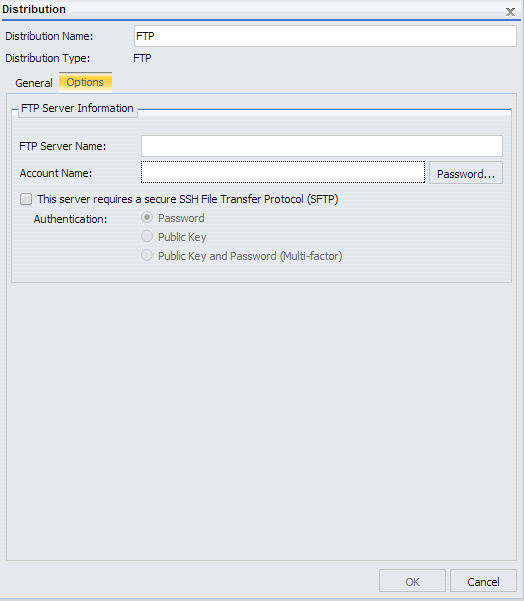
Der aktuelle Wert für FTP-Servername und Kontoname werden per Default angezeigt.
Hinweis:
Vorgehensweise: |
Die Reportformate, die Drucken unterstützen, sind DOC, PDF (wenn Sie ReportCaster so konfigurieren, dass Druckerverteilung für PDF-Format erlaubt ist und der Drucker den entsprechenden Treiber hat), PS und WP. Weitere Informationen finden Sie unter ReportCaster-Konfiguration.
Hinweis: Es kann bei gedruckter Ausgabe zu Problemen kommen, wenn die verteilten Reports UTF-8-Zeichen enthalten.
Hinweis: Sie können Parameter (Ampervariablen) verwenden, wenn Sie für das Feld Druckername eines Zeitplans einen Wert angeben. Diese Parameter können Systemvariablen, wie z. B. &YYMD oder jede Ampervariable sein, für die ein Wert vom Reporting Server zurückgegeben wird, wenn die Zeitplanprozedur asugeführ wird. Beenden Sie die Variable mit dem Zeichen '|', zum Beispiel &YYMD|.htm, um den Punkt zur Trennung der Dateierweiterung nach einer Variablen zu verwenden. In ähnlicher Weise können Sie nach dem Ampersand-Zeichen das Zeichen '|' (zum Beispiel Smith&|Jones) setzen, um das Ampersand-Zeichen zu verwenden. Wenn ein Wert für einen im Zeitplan angegeben Wert nicht vom Reporting Server zurückgegeben wird, wenn die Prozedur ausgeführt wird, wird der Zeitplan fehlschlagen und die Fehlermeldung "Es ist kein zu verteilender Report vorhanden" ausgegeben. Wenn die geplante Aufgabe geburstet wird, können Sie auch das Symbol ‘%BURST' verwenden, um den Burst-Wert einzuschließen.
Die Verteilung-Dialogbox wird geöffnet, wie es in der folgenden Abbildung zu sehen ist.
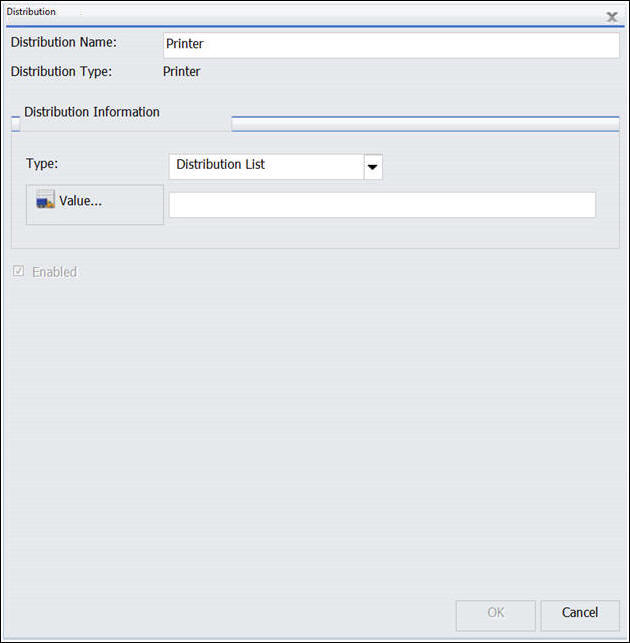
Drucker ist der Defaultwert.
Es stehen im erweiterten Zeitplan-Tool die folgenden Ausgabetypen für Drucken zur Verfügung.
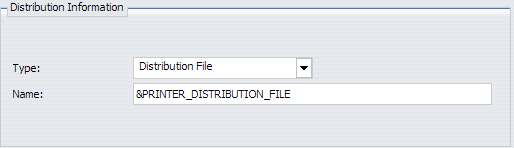
queue@printserver
Hierbei gilt:
Ist der Name der Druckerwarteschlange.
Ist der Hostname oder die IP-Adresse des Druckers.
Hinweis: Der ReportCaster kann zwischen der Druckerwarteschlange und dem Hostnamen des Druckers oder der IP-Adresse durch das Vorhandensein eines @-Trennzeichens unterscheiden. Obwohl der ReportCaster nur die Angabe von entweder dem Hostnamen oder der IP-Adresse des Druckers unterstützt, empfehlen wir, dass Sie sowohl die Druckerwarteschlange als auch Hostname oder IP-Adresse angeben, wenn Sie ReportCaster-Ausgabe an einen Drucker verteilen. Die maximale Länge dieses Feldes beträgt 800 Zeichen.
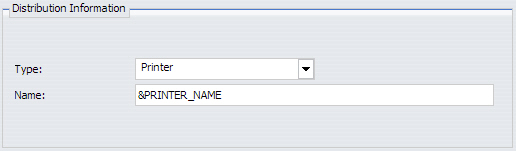
Der Zeitplan-Task wird im erweiterten Zeitplan Tool angezeigt.
Vorgehensweise: |
Wenn Sie eine Reportprozedur (FEX) so planen, dass die Reportausgabe an die Reportbibliothek verteilt wird, geben Sie die Verteilungsinformationen an. Die beste Vorgehensweise beim Verteilen von Reports an die Bibliothek ist es, für jeden Bibliotheksreport eine andere Ordnerspeicherstelle zu erstellen und anzugeben, um Namenskonflikte zu vermeiden, wenn mehrere Zeitpläne für dieselbe Reportprozedur (FEX) erstellt werden. Hierzu gehört auch der WebFOCUS Repository-Ordner, an den der Report verteilt werden soll, sowie Zugriffsoptionen. Hierzu gehören Besitzer (Privat), Für alle freigeben oder Zugriffsliste(Erweiterte Freigabe). Der Ablauf von Reports in Bibliotheks- und Reportkomprimierung kann auch angegeben werden.
Beim planen einer Reportprozedur für die Verteilung zur Reportbibliothek wählen Sie den Ordner aus, an den die Reportausgabe verteilt wird. Mit dem obigen Button Fortgeschritten können Sie wahlweise einen Unterordner festlegen, an den die Ausgabe verteilt wird. Wenn der Unterordner nicht vorhanden ist, wird er während der Verteilung der ersten Ausführung des Zeitplans dynamisch erstellt. In den darauf folgenden Ausführungen des Zeitplans werden Reports an das vorhandene Bibliothekselement verteilt, unabhängig vom Speicherort. Sie müssen ein Muster festlegen, das für den Titel eines Unterordners verwendet wird, wenn der Unterordner erstellt wird. Das Muster kann Text enthalten, Parameter (Ampervariablen) und wenn die geplante Aufgabe geburstet wird, das Symbol ‘%BURST’. Wenn das Symbol ‘%BURST’ verwendet wird, wird für jeden Berichtwert ein neuer Unterordner erstellt. Sii können auch die Option auswählen, einen Bibliotheksreport zu komprimieren, wenn er im Repository gespeichert wird.
Sie haben auch die Option einen spezifischen Kategoriewert anzugeben, um dabei zu helfen die Aufstellung der Bibliothekreports innerhalb des ReportCaster-Explorers zu organisieren. Im ReportCaster Explorer ist eine Spalte Kategorie verfügbar, die ausgewählt werden kann, um Bibliotheksreports nach den Kategorie-Werten zu sortieren.
Hinweis: Bei der Angabe von Werten für die Bibliotheksfelder eines Zeitplans können Sie Parameter verwenden (Ampervariablen). Diese Parameter können Systemvariablen, wie z. B. &YYMD oder jede Ampervariable sein, für die ein Wert vom Reporting Server zurückgegeben wird, wenn die Zeitplanprozedur asugeführ wird. Beenden Sie die Variable mit dem Zeichen '|', zum Beispiel &YYMD|.htm, um den Punkt zur Trennung der Dateierweiterung nach einer Variablen zu verwenden. In ähnlicher Weise können Sie nach dem Ampersand-Zeichen das Zeichen '|' (zum Beispiel Smith&|Jones) setzen, um das Ampersand-Zeichen zu verwenden. Wenn ein Wert für einen im Zeitplan angegeben Wert nicht vom Reporting Server zurückgegeben wird, wenn die Prozedur ausgeführt wird, wird der Zeitplan fehlschlagen und die Fehlermeldung "Es ist kein zu verteilender Report vorhanden" ausgegeben. Wenn die geplante Aufgabe geburstet wird, können Sie auch das Symbol ‘%BURST' verwenden, um den Burst-Wert einzuschließen.
Die Verteilung-Dialogbox wird geöffnet, wie es in der folgenden Abbildung zu sehen ist.
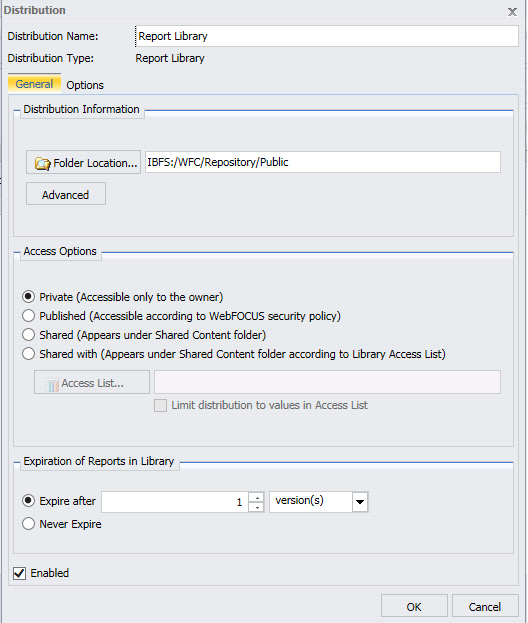
Reportbibliothek ist der Defaultwert.
Die Ordnerspeicherstelle ist per Default identisch mit der Reportprozedur (FEX), die geplant wird. Benutzer können auch einen anderen Ordner auswählen, in dem sie schreiben und Inhalte erstellen dürfen, an den der Report verteilt werden soll.
Hinweis: Die beste Vorgehensweise ist es, einen anderen Ordner zu erstellen und anzugeben, an den die Bibliotheksreports verteilt werden.
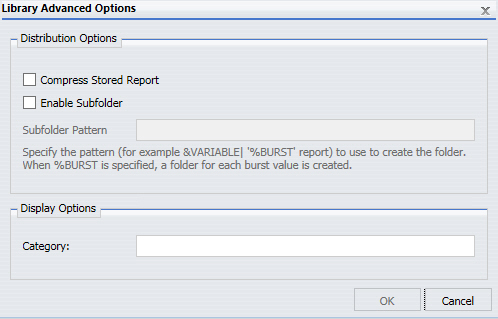
Verwenden Sie die folgenden Informationen, um diese Optionen einzustellen:
Wenn Sie Freigegeben für auswählen, klicken Sie auf den Button Zugriffsliste, um die Dialogbox Öffnen aufzurufen, von der aus Sie eine Zugriffsliste auswählen können, auf die Sie Zugriff haben.
Nachdem Sie Verteilungsoptionen für die Reportbibliothek im Erweiterten Zeitplan-Tool angegeben haben, können Sie die Einstellungen für die Mail-Server-Informationen anpassen.
Es wird der Tab Optionen angezeigt, wie es in der folgenden Abbildung zu sehen ist.
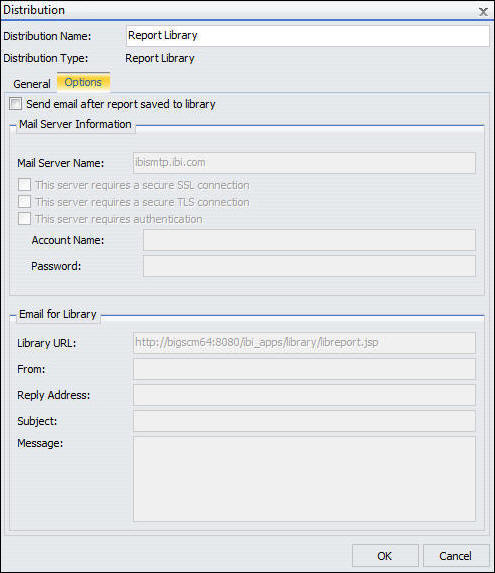
Der aktuelle Wert für Verteilungsname wird per Default angezeigt.
Nachdem die Checkbox E-Mail versenden, nachdem der Report in der Bibliothek gespeichert wurde ausgewählt wurde, können Sie die Einstellungen Mailserver-Informationen und E-Mail für Bibliothek anpassen.
Wenn Sie die Checkbox Dieser Server erfordert Authentifizierung wählen, sind die Boxen Kontoname und Kennwort verfügbar, so dass Sie Werte für diese Felder einstellen können.
Vorgehensweise: |
Geben Sie den Speicherort des Ordners bei der Verteilung der geplanten Ausgabe an das Repository in dem Advanced Scheduling-Tool an.
Es wird die Dialogbox Verteilung angezeigt, wie es in der folgenden Abbildung zu sehen ist.
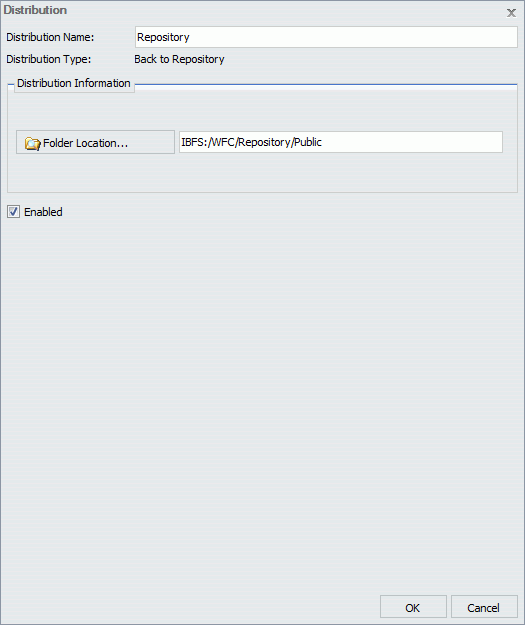
Repository ist der Defaultwert.
Die Ordnerspeicherstelle ist per Default identisch mit der Reportprozedur (FEX), die geplant wird. Benutzer können auch einen anderen Ordner auswählen, in dem sie schreiben und Inhalte erstellen dürfen, an den der Report erfolgreich verteilt werden soll.
Vorgehensweise: |
Wenn Sie mit Zeitplänen arbeiten, können Sie mehr als eine Verteilungsmethode für einen einzelnen Zeitplan angeben. Sie können den Zeitplan z. B. gleichzeitig über FTP und E-Mail verteilen.
Füllen Sie alle erforderlichen Felder für die ausgewählte Methode auf. Genauere Anleitungen für die Verwendung einer bestimmten Methode finden Sie unter Die Option E-Mail-Verteilung im erweiterten Zeitplan-Tool verwenden, Die FTP-Verteilungsoption im erweiterten Zeitplan-Tool verwenden, Eine Druckerverteilung-Option im erweiterten Zeitplan-Tool verwenden, Die Option Reportbibliothekverteilung im erweiterten Zeitplan-Tool verwenden oder Die Option Repository-Verteilung im erweiterten Zeitplan-Tool verwenden.
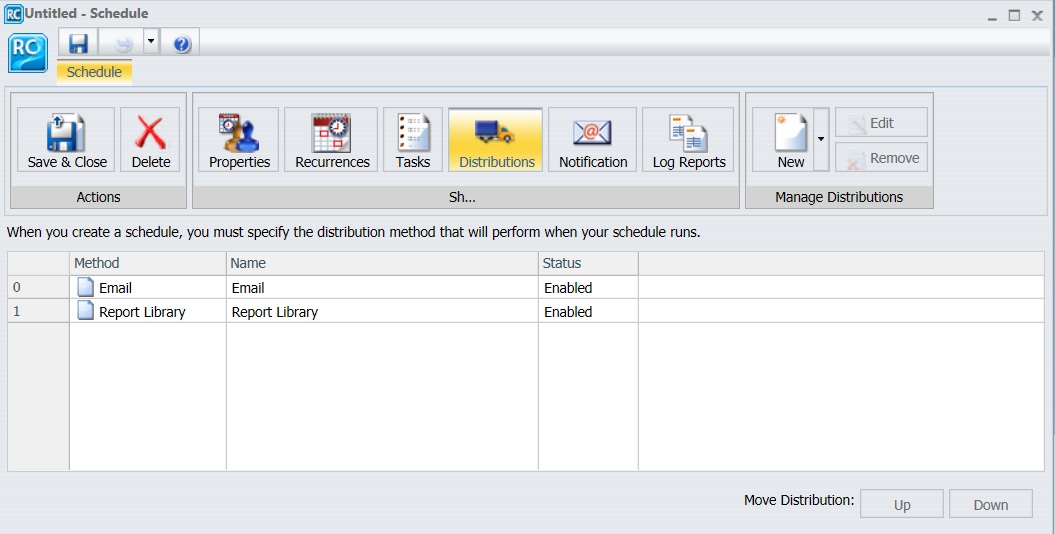
Sie können weitere Methoden hinzufügen oder Ihren Zeitplan fertigstellen.
| WebFOCUS |